win10搜索框用不了怎麼解決?富貴前途,各有定數,不要強意為之。但是電腦問題,基本上沒有無解的情況。比如Win10搜索框不能用的問題。一如筆者習慣於使用的用戶,一定會感覺機器不方便,因此我們會長試著解決此問題,不同的朋友給出了不同的答案。筆者好事,給出如下內容。方法不一定管用,但至少是一個解決思路。
win10搜索框不能用的解決方法:
第一步、打開C盤,依次展開C:\用戶(Users)\當前用戶名\AppData\Local\Packages\windows.immersivecontrolpanel_cw5n1h2txyewy\LocalState,然後對著Indexed文件夾單擊鼠標右鍵,點擊選擇彈出菜單中的“屬性”
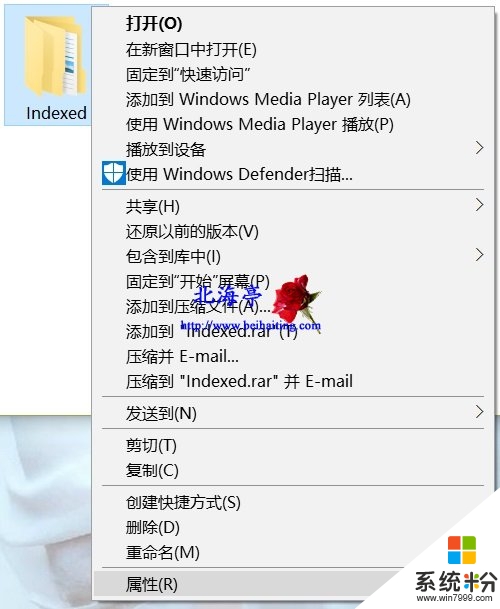
第二步、在隨後彈出的Indexed 屬性對話框“常規”選項卡下,點擊屬性項目裏麵的“高級”按鈕
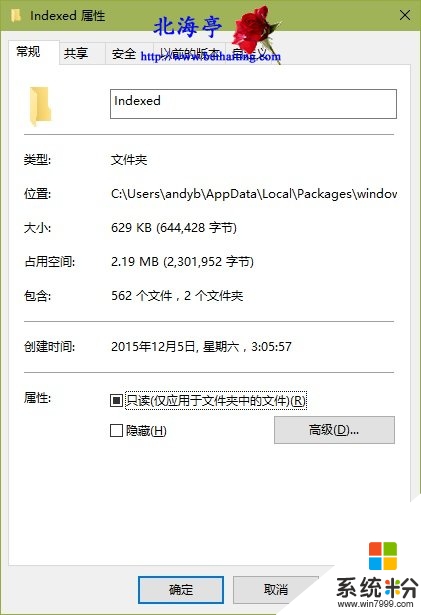
第三步、在高級屬性窗口,點擊“除了文件屬性外,還允許索引此文件夾中文件的內容” 選項的前麵勾,卻笑默認勾選,然後點擊“確定”,然後重新點擊勾選,再次點擊“確定”
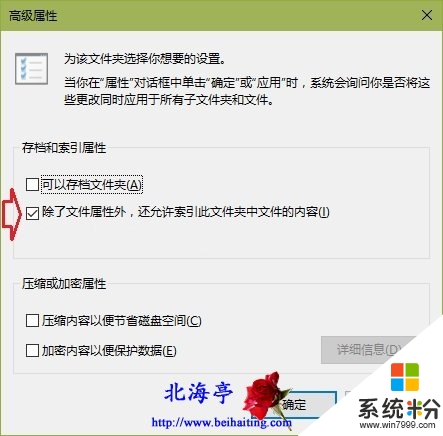
第四步、返回Indexed 屬性對話框後,點擊“確定”退出即可。
【win10搜索框用不了怎麼解決】到這裏就分享完了,如果想更詳細地了解其他相關的問題,或者有其他的電腦操作係統下載後使用的疑問的話,都歡迎上係統粉官網查看。
win10相關教程